【Selenium X Python】フォーム入力やクリックをする時は明示的な待機をする【Webdriverwait】
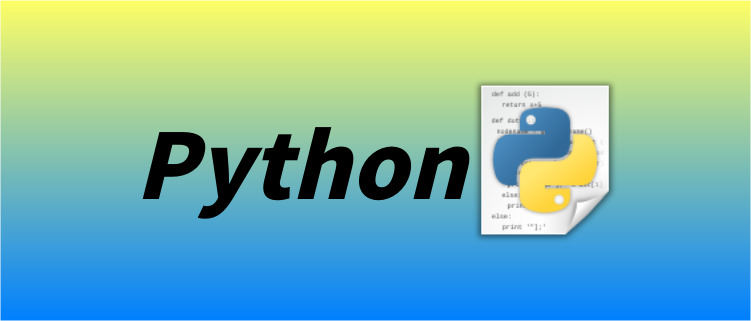
Seleniumでブラウザ操作の自動化をする時、クリックやフォーム入力などは頻繁に行われる。
だが、それがもしtimeモジュールを使用した暗黙的待機の場合、動作に再現性はなく、たびたび不具合に見舞われるだろう。
本記事では、再現性を高めるため、明示的な待機を行うWebdriverwaitを使用したクリックとフォーム入力を行う。
前提
使用しているPythonとライブラリのバージョン、ブラウザなどをまとめる。
Python 3.8.10
async-generator==1.10
attrs==22.1.0
certifi==2022.9.24
exceptiongroup==1.0.4
h11==0.14.0
idna==3.4
outcome==1.2.0
PySocks==1.7.1
selenium==4.6.1
sniffio==1.3.0
sortedcontainers==2.4.0
trio==0.22.0
trio-websocket==0.9.2
urllib3==1.26.13
wsproto==1.2.0
Mozilla Firefox 107.0
ちなみに、geckodriverは下記の方法でDL・インストールができる。
Ubuntu、WindowsにSeleniumで使用するFirefox用のgeckodriverをインストールする【Python】
普通のキー入力
from selenium import webdriver
from selenium.webdriver.common.keys import Keys
from selenium.webdriver.common.by import By
URL = "https://noauto-nolife.com/"
driver = webdriver.Firefox()
driver.get(URL)
search = driver.find_element(By.ID, "search")
search.send_keys("selenium")
要素を取得して、send_keysでキーを入力する。
しかし、これではレンダリングに遅れが生じると、失敗してしまう。
そこで、要素の取得がきちんとできるよう、待ち時間を指定する。
暗黙的な待機と明示的な待機の違い
暗黙的待機
Seleniumは要素を抜き取って、その要素に対してクリックしたりキーを入力したりする事ができる。
暗黙的な待機は、timeモジュールを使うことで、一定時間待機した後、キー入力やクリックをすることである。
from selenium import webdriver
from selenium.webdriver.common.keys import Keys
from selenium.webdriver.common.by import By
import time
URL = "https://noauto-nolife.com/"
driver = webdriver.Firefox()
driver.get(URL)
#暗黙的な待機(これではページが早くロードされても、遅くロードされても必ず3秒待つことになる。)
time.sleep(3)
search = driver.find_element(By.ID, "search")
#暗黙的な待機
time.sleep(3)
search.send_keys("selenium")
だが、これだとレンダリングが3秒よりも早く終わった場合でも3秒待たないといけない。
これではブラウザの操作効率が悪い。だから、次の明示的な待機を利用する。
明示的待機
from selenium import webdriver
from selenium.webdriver.common.keys import Keys
from selenium.webdriver.common.by import By
from selenium.webdriver.support.ui import WebDriverWait
from selenium.webdriver.support import expected_conditions
URL = "https://noauto-nolife.com/"
driver = webdriver.Firefox()
driver.get(URL)
# 最大で10秒待つ
wait = WebDriverWait(driver,10)
# id="search"が表示されるまで最大で10秒待つ
search = wait.until( expected_conditions.visibility_of_element_located((By.ID, "search")) )
# search に "selenium" と入力
search.send_keys("selenium")
# 検索結果(1番目)が表示されるまで待つ
search_link = wait.until( expected_conditions.visibility_of_element_located((By.XPATH, '//div[@id="search_result"]/li[1]')) )
# クリックする
search_link.click()
結論
Seleniumでは画面外にある要素をクリックしたりキー入力したりできないようになっている。
これはもともと画面テスト用のツールとして作られたから。
だから、存在することを確認した上でクリックしなければエラー扱いになってしまう。
この点に注意することで、再現性の高いブラウザ操作の自動化が期待できるだろう。